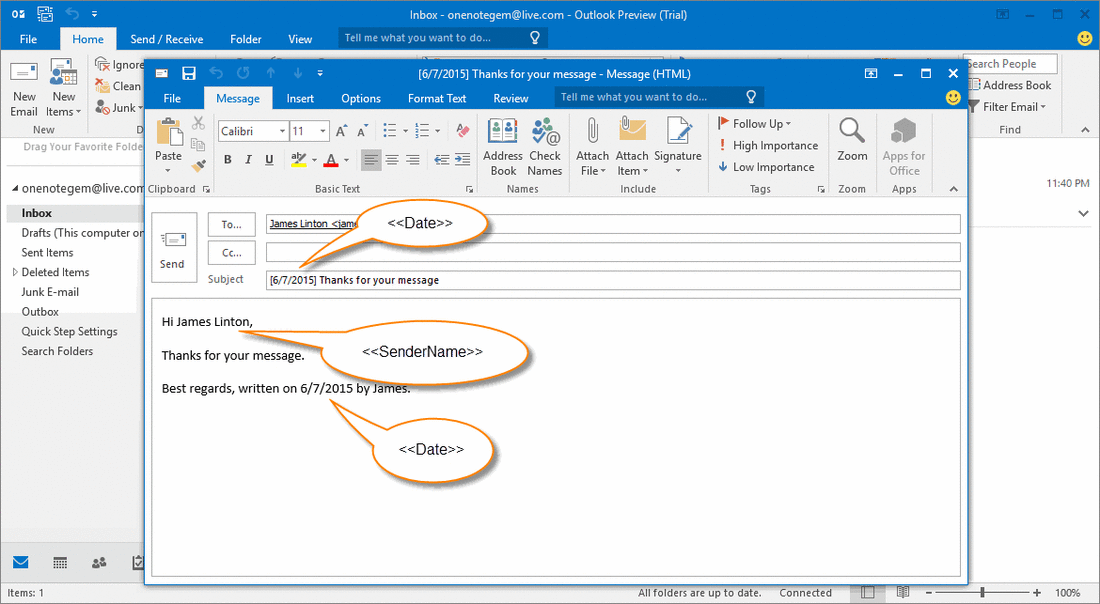使用 OneNote 页面作为模版回复 Outlook 邮件
2019-11-13
从 Gem for OneNote v27 开始增加在 OneNote 中集成 Outlook 功能。
现在我们可以使用 OneNote 页面来作为 Outlook 邮件模版了。
Gem 提供的 Outlook 功能有:
插入 Outlook 字段
字段包含有:<<Date>>, <<DateTime>>, <<SenderName>>.
这些字段在使用 Gem Outlook 功能(如:新建邮件、回复邮件、回复邮件(顶部))时会用 Outlook 属性替换。
新建邮件
用当前 OneNote 页面作为模版,新建 Outlook 邮件。
回复邮件
使用当前 OneNote 页面作为模版,回复当前 Outlook 邮件。
回复邮件(顶部)
使用当前 OneNote 页面作为模版,回复当前 Outlook 邮件,同时放置在原邮件内容上方。
现在我们可以使用 OneNote 页面来作为 Outlook 邮件模版了。
Gem 提供的 Outlook 功能有:
插入 Outlook 字段
字段包含有:<<Date>>, <<DateTime>>, <<SenderName>>.
这些字段在使用 Gem Outlook 功能(如:新建邮件、回复邮件、回复邮件(顶部))时会用 Outlook 属性替换。
新建邮件
用当前 OneNote 页面作为模版,新建 Outlook 邮件。
回复邮件
使用当前 OneNote 页面作为模版,回复当前 Outlook 邮件。
回复邮件(顶部)
使用当前 OneNote 页面作为模版,回复当前 Outlook 邮件,同时放置在原邮件内容上方。
选中一封 Outlook 邮件
首先,在 Outlook 中选中一封准备回复邮件。
首先,在 Outlook 中选中一封准备回复邮件。
编辑一个 OneNote 页面来回复邮件
现在我们开始编辑一个 OneNote 页面来作为模版回复这封电子邮件。
邮件模版:
Gem Outlook 字段:
现在我们开始编辑一个 OneNote 页面来作为模版回复这封电子邮件。
邮件模版:
- OneNote 页面标题将用来作为 Outlook 邮件的主题。
- OneNote 页面内容将用来作为 Outlook 邮件的内容。
Gem Outlook 字段:
- <<Date>> 将被当前日期替换,它可以放置在标题和内容里。
- <<DateTime>> 将被当前日期时间替换,它可以放置在标题和内容里。
- <<SenderName>> 将被 Outlook 选中邮件的发件人名替换,它只能放置在内容里。
回复邮件
点击 Gem for OneNote 的“协作”选项卡 -> "Outlook" 组 -> “回复邮件”功能。
这时,它会弹出一个 Outlook 回复邮件窗口。
在这个窗口中,我们会发现:
点击 Gem for OneNote 的“协作”选项卡 -> "Outlook" 组 -> “回复邮件”功能。
这时,它会弹出一个 Outlook 回复邮件窗口。
在这个窗口中,我们会发现:
- 主题里的 <<Date>> 被替换为 6/7/2015
- 内容里的 <<Date>> 被替换为 6/7/2015
- 内容里的<<SenderName>> 被替换为 James Linton.